CAD绘图中我们经常需要查找文字,但是如何才能快速找到自己需要的对象呢,CAD手机看图提供了CAD文字查找功能,有了这个功能,使用者就可以通过文字查找定位对象,而且查到之后还可以执行文字替换。

极速看图模式提供文字查找;高级制图模式提供文字查找和替换。
一、CAD文字如何查找
Step1:点击一级菜单文字查找按钮;
Step2:在查找栏中输入关键字:

输入过程中实时显示查找结果;
Step 3:点击“查找”按钮或点击结果列表中的某一项,页面跳转。
点击“查找”按钮页面跳转,屏幕中间高亮显示第一个查找结果;点击结果项中的某一条页面跳转,屏幕中间高亮显示该项结果。可达到定位的作用。
页面中的气泡表示匹配项的位置(视图范围内)。
可点击红色气泡跳转到该结果的位置,功能等同于点击结果项。
二、CAD文字如何替换
在高级制图模式下,不仅可以查找文字,还可以替换文字。操作步骤如下:
Step 1: 在文字查找栏中输入查找关键字,点击图标 选择“替换”选项,如下图所示:
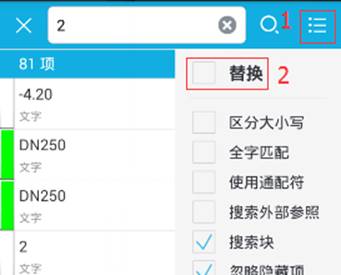
Step 2:在替换栏中输入要替换的内容:
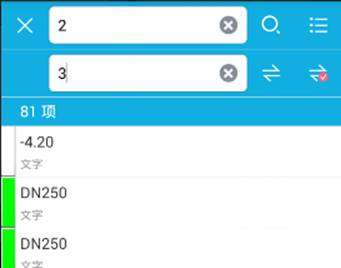
Step 3:点击“替换”按钮页面跳转,屏幕中间高亮显示第一个查找结果(未执行文字替换)。点击“全部替换”按钮时,从上到下依次替换,替换结束时弹出对话框显示替换结果。
Step 4:当前项在屏幕中间高亮显示时,点击“替换”按钮执行文字替换,显示替换结果,当前项往下移动一项。
当我们需要快速找到自己需要的对象时,CAD文字查找功能可以很好地帮助我们实现这个目的,而且不光可以查找还可以替换,相对于人工查找,CAD文字查找为我们节省了很多时间,有助于提高工作效率。
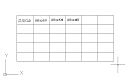
2022-09-19

2022-06-21
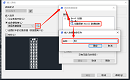
2021-06-24
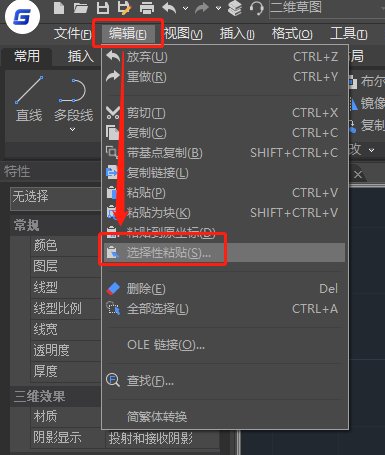
2021-04-12

2020-10-15
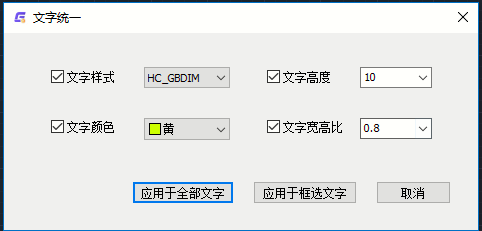
2020-09-01

2020-09-01

2020-09-01

2019-08-07
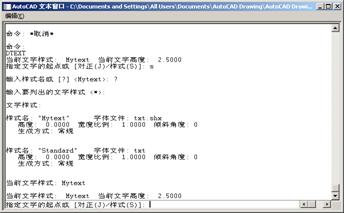
2019-07-24

2019-07-24
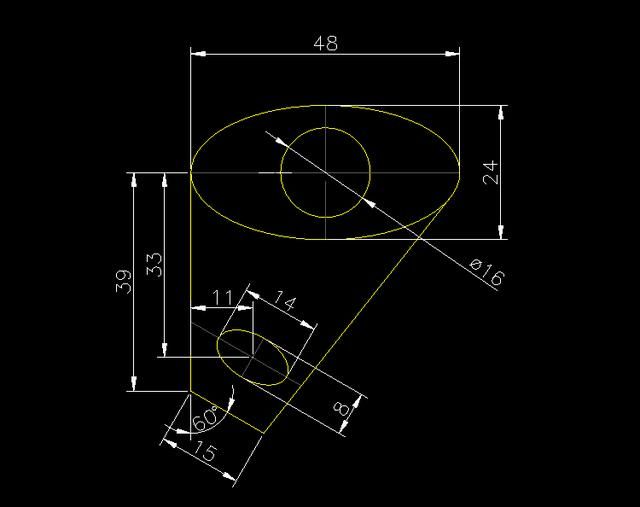
2019-07-24
